Màn hình dính điểm chết chưa chắc đã hết cứu, hãy thử một số cách dưới đây trước khi ném vào sọt rác
Bên cạnh việc “chăm sóc” và theo dõi tình trạng ổ cứng hay RAM thì màn hình cũng là một “đối tượng” mà bạn cũng cần phải “quan tâm”.
Những điểm ảnh không thay đổi màu sắc trên màn hình thường được gọi là điểm chết, đó có thể là một điểm mang màu trắng, đỏ, xanh dương hay xanh lá khi màn hình đang mang màu nền sẫm, hoặc một điểm đen khi màn hình nền là màu trắng. Điều này sẽ gây ra cảm giác khó chịu tới thị giác của người dùng, nhất là những ai chuyên sử dụng máy tính cho công việc thiết kế đồ họa.

Bài viết này chúng ta sẽ cũng nhau tham khảo qua một số các giải pháp giúp kiểm tra và khắc phục các điểm chết trên màn hình máy tính. Nếu bạn quan tâm, mời tham khảo nội dung sau đây.
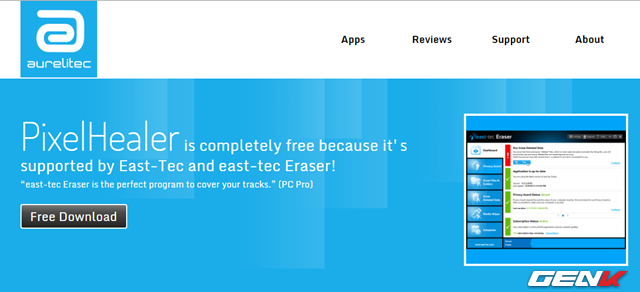
Là một công cụ nhỏ nằm trong bộ east-tec Eraser của Aurelitec, Pixel Healer được đánh giá là một trong những giải pháp đơn giản-nhanh gọn giúp kiểm tra, phát hiển và khắc phục ảnh điểm chết trên màn hình máy tính.
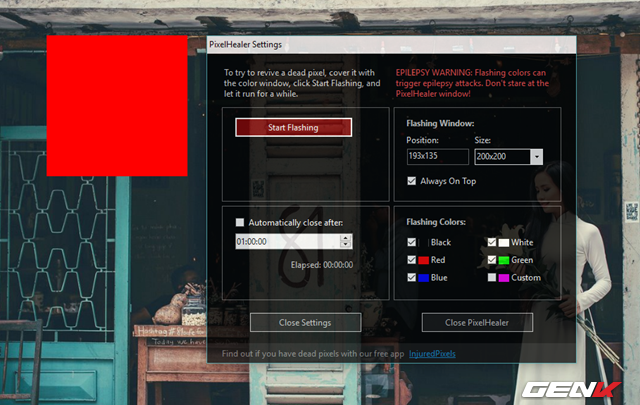
Sau khi tải về và cài đặt, bạn có thể tiến hành thiết lập kích cỡ của “khu vực” kiểm tra điểm ảnh trên màn hình, cũng như thiết lập thời gian điếm ngược cho hoạt động kiểm tra nếu muốn.
Pixel Repair có cách thức hoạt động tương tự như Pixel Healer nhưng thêm vào đó phần mềm này cũng cung cấp giải pháp giúp “cố gắng” khắc phục điểm ảnh chết khi nó vừa “le lói”.
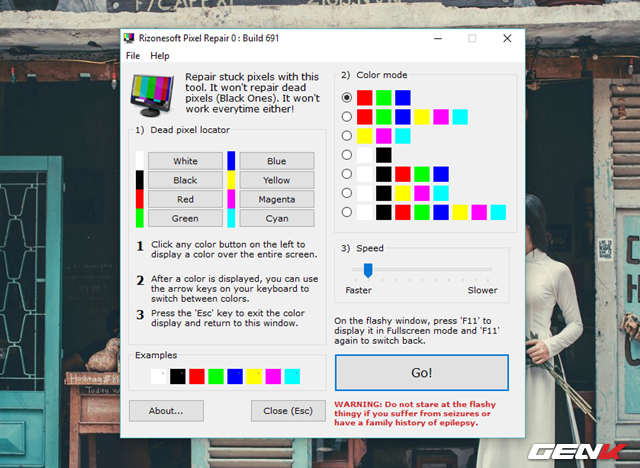
Sau khi tải về và xả nén, bạn có thể sử dụng ngay phần mềm mà không cần cài đặt. Trong cửa sổ làm việc của Pixel Repair, bạn sẽ được hướng dẫn cách sử dụng qua 3 bước một cách rất cụ thể. Khi đã hoàn tất việc thiết lập, công việc còn lại của bạn là nhấn “Go” và chờ quá trình “kiểm tra và bảo dưỡng” được diễn ra.
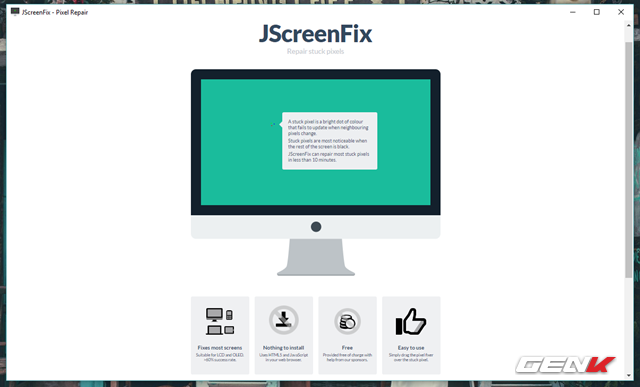
JScreenFix được xây dựng dựa trên nền tảng JavaScript và HTML5, cung cấp giải pháp khắc phục điểm chết chỉ trong vòng 10 phút!. Thêm vào đó, JScreenFix tương thích tốt với hầu hết các dòng màn hình phổ biến hiện nay nên đây vẫn luôn được người dùng tin tưởng và sử dụng nhiều nhất.
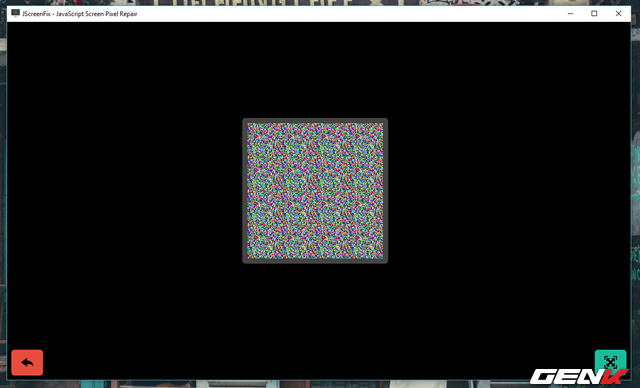
Cách sử dụng JscreenFix khá đơn giản, bạn chỉ việc dùng trình duyệt web truy cập vào địa chỉ của JscreenFix. Sau đó nhấp vào dòng “Launch JscreenFix” và di chuyển ô vuông chứa nhiều điểm ảnh thay đổi màu sắc đến một vị trí bất kì trên màn hình mà bạn cho là có điểm chết và giữ yên ở đó 10 phút để sửa chữa.
Lưu ý: Để đạt được hiệu quả cao hơn, bạn hãy chạm vào biểu tượng mũi tên ở góc phải để mở ở chế độ toàn màn hình.
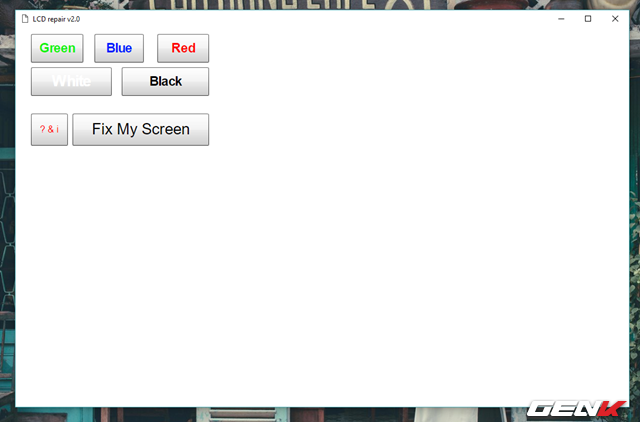
Tương tự như JscreenFix, LCD repair có phần đơn giản hơn. Người dùng chỉ việc truy cập vào địa chỉ website của LCD repair, sau đó nhấp lần lượt vào các ô màu để kiểm tra điểm chết trên màn hình. Khi phát hiện được điểm chết, bạn hãy nhấn “Fix My Screen” để bắt đầu việc khắc phục là xong.
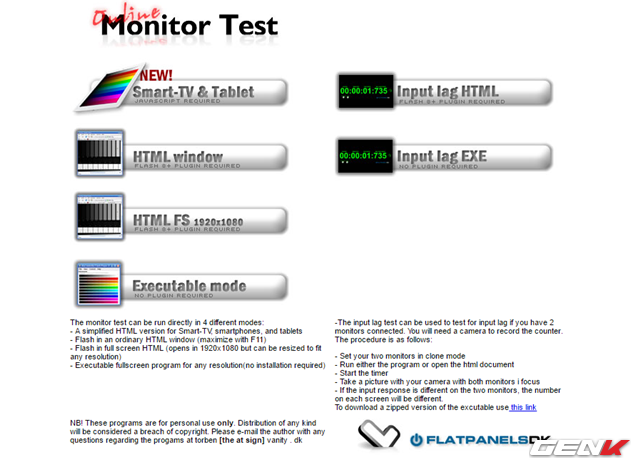
Có thể xem đây là một trong số các giải pháp kiểm tra và khắc phục lỗi điểm chết trên màn hình máy tính khá đầy đủ và kĩ lưỡng nhất mà bạn nên thử qua.
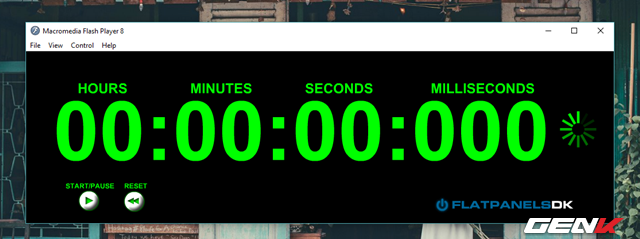
Ứng dụng này sẽ kiểm tra rất kĩ lưỡng màn hình, không chỉ xác định các điểm ảnh bị lỗi mà còn cung cấp giải pháp đủ mạnh mẽ để kiểm tra chất lượng của toàn thể màn hình. Ứng dụng này yêu cầu trình duyệt phải hỗ trợ flash, hoặc có thể cài và sử dụng phương thức tự chạy như một phần mềm thực thụ.
Giải quyết theo cách…thủ công
Nếu cảm thấy các gợi ý trên không mang lại kết quả khả quan cho việc khắc phục điểm ảnh chết trên màn hình máy tính, bạn có thể tham khảo cách “giải quyết” theo hướng “thủ công” được hướng dẫn bởi wikiHow.
Khắc phục điểm ảnh chết trên màn hình máy tính theo cách…thủ công. (Theo WikiHow).
Cụ thể như sau:
- Xác định điểm ảnh chết bằng 1 trong các gợi ý phía trên.
- Sau đó tắt nguồn màn hình.
- Sử dụng khăn mềm được thấm ướt để tránh làm xước màn hình.
- Dùng lực tay ấn lên nơi có điểm ảnh bị lỗi. Cố gắng không ấn lên bất kì nơi nào khác nhầm tránh gây dụng ngược lại sẽ rất nguy hiểm, có thể tạo ra nhiều điểm lỗi khác.

- Trong khi đang dùng lực ấn, hãy bật máy tính và màn hình để kiểm tra.
- Khi đã thấy vấn đề đã được giải quyết, bạn hãy ngưng dùng lực ấn và nhẹ nhàng lau lại màn hình.
Khá đơn giản phải không? Hi vọng bài viết này sẽ có ích cho bạn.
NỔI BẬT TRANG CHỦ


